چگونه صفحه های وب را روی آیفون و اندروید ذخیره کنیم؟
دنیای اقتصاد: ذخیره کردن یک مطلب برای مراجعات بعدی بهترین راه خواندن مطالب در اینترنت است.
وبگردی از طریق دستگاه هوشمند مجهز به سیستمعامل اندروید یا iOS ممکن است با صفحه یا صفحاتی مواجه شوید که بنابر دلایل مختلف، تصمیم به ذخیره آن (و نهتنها بوکمارک کردن آن) بگیرید تا پس از این، در زمانی مناسب به مرور صفحه ذخیرهشده بپردازید یا محتویات یادشده را روی گوشی هوشمند یا فضای ابری مورد نظرتان در اختیار داشته باشید. روشهای متفاوتی برای ذخیرهسازی صفحات وب بهعنوان فایلهای PDF بر روی گوشی هوشمند یا برای همگامسازی با سرویسهای ابری مانند دراپباکس و گوگل درایو وجود دارد.
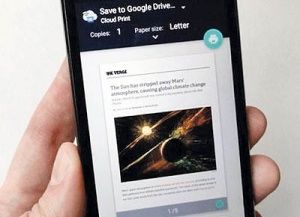
دنیای اقتصاد: ذخیره کردن یک مطلب برای مراجعات بعدی بهترین راه خواندن مطالب در اینترنت است.
وبگردی از طریق دستگاه هوشمند مجهز به سیستمعامل اندروید یا iOS ممکن است با صفحه یا صفحاتی مواجه شوید که بنابر دلایل مختلف، تصمیم به ذخیره آن (و نهتنها بوکمارک کردن آن) بگیرید تا پس از این، در زمانی مناسب به مرور صفحه ذخیرهشده بپردازید یا محتویات یادشده را روی گوشی هوشمند یا فضای ابری مورد نظرتان در اختیار داشته باشید. روشهای متفاوتی برای ذخیرهسازی صفحات وب بهعنوان فایلهای PDF بر روی گوشی هوشمند یا برای همگامسازی با سرویسهای ابری مانند دراپباکس و گوگل درایو وجود دارد. همچنین میتوانید مطالب طولانی را در قالب برنامههای ویژه خواندن متون ذخیره کنید یا کل متنهای موجود را در یک صفحه وب در قالب متن پغام ایمیل، به دیگران ارسال کنید.در ادامه به روشهایی برای ذخیره صفحات وب برای استفادهها بعدی روی دستگاههای مجهز به سیستمعامل اندروید و iOS اشاره خواهیم کرد.
اضافهکردن یک صفحه وب به لیست مطالب خواندنی موردعلاقه (iOS)
بوکمارک کردن یک صفحه وب در مرورگر سافاری آیفون یا آیپد، چیزی بیشتر از ذخیره آدرس در پوشههای تو در توی بوکمارک را نصیب شما نخواهد کرد. این در حالی است که در صورت قطع ارتباط اینترنتی شما، فراخوانی این آدرس تنها یک پیغام خطا را پیش روی شما قرار میدهد. کاربرد قابلیت Reading List در iOS آن است که تصویری کاربردی از هر صفحه وب را فراهم کرده و آن را برای مطالعه آفلاین و بدون نیاز به اینترنت، به فضای ذخیرهسازی دستگاه شما منتقل میکند و نهایتا همگامسازی با دیگر دستگاههای متصل شده به سرویس ابری iCloud نیز امکانپذیر خواهد بود.
به منظور ذخیرهسازی صفحات وب در Reading List تنها کافی است مرورگر Safari را باز کرده و کلید Action (کلید چهارگوش با فلش جهتی) در پایین صفحهنمایش را لمس کنید و نهایتا گزینه Add to Reading List را انتخاب کنید.بهمنظور بازکردن Reading List کافی است گزینه Bookmarks (این کلید ظاهری مانند یک کتاب گشوده شده دارد) را لمس کرده و پس از آن سربرگ Reading List را انتخاب کنید. این گزینه مانند یک عینک مخصوص مطالعه است. توجه داشته باشید که اضافه کردن صفحه وب به Reading List الزاما باعث ذخیره صفحه یادشده برای همیشه نخواهد شد. Reading List با اتصال شما به اینترنت تلاش میکند جدیدترین ویرایش صفحات ذخیرهشده را به دستگاه شما انتقال دهد و همین امر باعث خواهد شد بهعنوان مثال در صورت حذف صفحه وب، با پیغام پیدا نشدن صفحه روبهرو شوید. با قطع اینترنت نیز Reading List معمولا به نسخه کششده صفحات بازمیگردد.
ذخیره صفحه وب بهعنوان PDF (اندروید و iOS)
اگرچه اضافه کردن یک صفحه وب به Reading List در دستگاههای مجهز به iOS نمونهای مشابه با نسخه اصلی این صفحه در اینترنت را پیش روی شما قرار میدهد اما نسخه PDF صفحه ذخیره شده ممکن است در مقایسه با نسخه اصلی، تفاوتهای بیشتری داشته باشد. با این وجود نسخه PDF که در واقع نسخه چاپی دیجیتالی از صفحه وب است، دیگر هیچ ارتباطی با نسخه آنلاین صفحه یادشده نخواهد داشت. در قالب روشهایی تقریبا متفاوت میتوانید نسخه PDF از هر صفحه وب را روی دستگاه اندرویدی یا مجهز به iOS ذخیره کنید.
در سیستمعامل اندروید ابتدا صفحه مورد نظر را در مرورگر کروم باز کرده و کلید منوی سه نقطه در قسمت بالا، گوشه سمت راست صفحهنمایش را لمس کنید. حالا گزینه Print را انتخاب کنید. با اتمام بررسی اندروید در خصوص ایجاد نسخه پیشنمایش از صفحهای که قصد ذخیره آنرا دارید، گزینه Save را از منوی پایینرونده بالای صفحه، لمس کنید. حالا گزینه Save to Google Drive را بهمنظور آپلود نسخه PDF از صفحه مورد نظر روی درایو مجازی، لمس کنید یا اینکه با انتخاب گزینه Save as PDF، نسخه پیدیاف صفحه مورد نظر را روی حافظه دستگاه هوشمند خود ذخیره کنید.
با بازکردن فضای مجازی ذخیرهسازی Google Drive میتوانید صفحه ذخیرهشده خود را مشاهده کنید (در صورتی که نمیدانید در چه مسیری فایل را ذخیره کردهاید، بهتر است در قسمت Recent که به فعالیتهای اخیر شما اختصاص دارد به دنبال فایل باشید) یا با رفتن به قسمت تنظیمات گوشی، لمس گزینه Storage و انتخاب گزینه Downloads فایل مورد نظر را در حافظه گوشی بیابید. مدنظر داشته باشید که با لمس گزینه Share و انتخاب گزینه Google Drive نیز میتوانید صفحه دلخواه خود را از طریق مرورگر کروم روی حساب کاربری Drive ذخیره کنید اما در این حالت تنها یک فایل متنی ساده حاوی آدرس صفحه در اختیار خواهید داشت.
در سیستمعامل iOS اگرچه گزینهای با عنوان Save as PDF را در منوی پرینت مشاهده نمیکنید اما برنامههای مرتبطی با قابلیت ذخیره پیدیاف در زیرشاخه کلید Action وجود دارند. به اینمنظور کافی است صفحه مورد نظر خود را در مرورگر Safari بازکرده و کلید Action (کلید مربعی با فلش رو به بالا) را لمس کنید. حالا گزینه Save PDF را در ردیف بالایی لمس کنید (در صورت عدم مشاهده این گزینه، به دنبال گزینه Save PDF to iBooks باشید.). در صورتی که از کاربران سرویس ابری دراپباکس هستید، گزینه Save to Dropbox در زیرشاخه کلید Action نسخه پیدیافی از صفحات مورد نظر شما را روی حساب کاربری دراپباکس ذخیره خواهد کرد.
ارسال متن مطلب در قالب ایمیل (iOS)
در صورتی که قصد دارید مطلبی را بهجای ذخیرهسازی برای خودتان، با دیگران به اشتراک بگذارید (و از سویی قصد ارسال لینک مطلب را ندارید) یکی از روشهای موجود، انتخاب کامل متن صفحه مورد نظر، کپی کردن آن و نهایتا الصاق بهعنوان متن پیام در سرویس ایمیل است. با این وجود در صورتی که شما از کاربران سیستمعامل iOS هستید روش آسانتری هم برای شما وجود دارد. ابتدا مطلبی که قصد بهاشتراکگذاری آن در سافاری دارید را بازکرده و کلید Reader View را لمس کنید (کلید سه خطی در قسمت بالا، سمت راست نوار آدرس در بالای صفحهنمایش). حالا کلید Action یا همان دکمه عملیاتی را لمس کرده و گزینه Mail را انتخاب کنید. به اینترتیب سافاری نسخه ویژه مطالعه از صفحه مورد نظر شما را بهعنوان بدنه پیغام ایمیل آماده میکند و لینکی در بالای آن قرار میدهد. حالا کافی است نام یک دریافتکننده را انتخاب کرده و گزینه Send را لمس کنید.
ذخیره نسخه پیرایش شده صفحه وب (اندروید و iOS)
گاهی اوقات قصد دارید تنها محتویات مطلوب صفحه وب را بدون تبلیغات، صفحههای بازشونده و دیگر محتوای مزاحم، ذخیره کنید. در این زمینه، سافاری در قالب Reader View سیستمعامل iOS عملکردی کاملا مطلوب در پیرایش صفحات وب دارد اما این قابلیت، متن صفحه را برای همیشه ذخیره نخواهد کرد (مگر اینکه متن را در ایمیل الصاق کنید).
روش بهتر در این زمینه، استفاده از برنامههای ویژه مطالعه آفلاین است که مطالب تحت وب را برای استفاده بعدی ذخیره میکنند. در میان برترین برنامههای مطالعه آفلاین مطالب میتوان به Instapaper، Pocket و Readability اشاره کرد که هر سه برای سیستمعاملهای اندروید و iOS در دسترس قرارگرفتهاند. بهترین برنامهها در این زمینه امکان ذخیره در فضای ابری را بهمنظور فراهم کردن قابلیت همگامسازی در بین دستگاههای مختلف را نیز فراهم میکنند. با بهرهگیری از برنامههای یادشده حتی در صورتی که نسخه اصلی صفحه وب تغییر کند یا حذف شود، امکان دسترسی به مطلب مورد نظر وجود خواهد داشت و هیچ تغییری در آن ایجاد نخواهد شد.














ارسال نظر